Sådan opsætter du et tilbagevendende møde i Teams

Har du brug for at planlægge tilbagevendende møder på MS Teams med de samme teammedlemmer? Lær hvordan du opsætter et tilbagevendende møde i Teams.
Holdte din Microsoft Teams-app lige op med at fungere? Hvis du ikke kan fejlfinde problemet på egen hånd , kan du altid kontakte Microsoft Support for yderligere hjælp. Microsofts supportagenter vil analysere Teams-klientens logfiler for at identificere årsagen til problemet. For at gøre deres opgave nemmere kan du aktivere mødediagnostik i Microsoft Teams.
Mødediagnostik er en praktisk fejlfindingsfunktion. Et punkt, der ofte overses, er, at supportteknikere bruger diag-filerne til hurtigt at lokalisere årsagen til det problem, du oplever.
For at aktivere denne mulighed skal du klikke på dit profilbillede og gå til Indstillinger . Marker derefter afkrydsningsfeltet, der siger Aktiver logning til mødediagnostik .
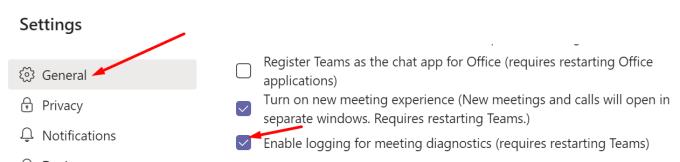
Muligheden for at logge diagnostiske data for Teams-møder er deaktiveret som standard. Når du aktiverer funktionen, gemmer Teams diag-filerne under C:\Users\UserName\AppData\Roaming\Microsoft\Teams .
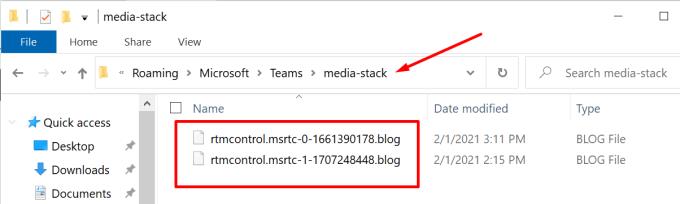
Appen genererer og indsamler tre typer diag-data:
Hovedformålet med denne funktion er at identificere situationer, hvor Teams ikke fungerede efter hensigten. Brugere kan f.eks. ikke planlægge eller deltage i Microsoft Teams-møder . Eller de bliver smidt ud af mødet, og mødet forsvinder fra kalenderen. I alle disse tilfælde kan diag-loggen hjælpe med at forklare, hvorfor det skete.
Medieloggene indeholder diagnostiske data om dine lyd-, video- og skærmdelingshandlinger. Hvis du har brug for at åbne en supportsag for møderelaterede problemer , vil de diagnostiske datafiler være nyttige.
Teams gemmer diag-logfilerne i almindelig tekst og krypterer dataene. Dette gøres for at beskytte dine data. Af denne grund kan du ikke få adgang til og åbne Teams-diagnosefiler. Microsofts supportingeniører skal selv først konvertere filen til et læsbart format.
Besøg Microsofts supportside for at få flere oplysninger Brug logfiler til fejlfinding af Microsoft Teams .
Alt i alt er Microsoft Teams en pålidelig, men ikke en fejlfri tjeneste. Forskellige fejl kan forekomme fra tid til anden. Hvis du har brug for at kontakte Microsoft Support, er det en stor hjælp at have mødediagnosefilen klar. I betragtning af disse punkter, hvis du ikke har aktiveret logning for mødediagnostik endnu, skal du gøre det ASAP.
Har du brug for at planlægge tilbagevendende møder på MS Teams med de samme teammedlemmer? Lær hvordan du opsætter et tilbagevendende møde i Teams.
I øjeblikket er det ikke muligt at deaktivere anonyme spørgsmål i Microsoft Teams Live Events. Selv registrerede brugere kan sende anonyme spørgsmål.
Ser du ofte fejlmeddelelsen Beklager, vi kunne ikke oprette forbindelse til dig på MS Teams? Prøv disse fejlfindingstips for at slippe af med dette problem nu!
Microsoft Teams understøtter ikke i øjeblikket casting af dine møder og opkald til dit TV. Men du kan bruge en skærmspejlningsapp.
Microsoft Teams-gæsteadgang er aktiveret som standard nu, efter de seneste ændringer. IT-administratorer skal stadig kontrollere gæsteindstillinger.
Hvis du undrer dig over, hvordan du slører baggrunde i Microsoft Teams, så tjek dette indlæg, der giver yderligere oplysninger om Teams sløret baggrundsindstilling.
For at rette Microsoft Teams dårlige anmodningsfejl Skift skrivebeskyttede anbefalede indstillinger, Tjek filkompatibilitet Skift webbrowser eller Ryd browsercache.
For at rette Microsoft Teams-fejlen, du går glip af, prøv at tildele Microsoft Team-licens til brugeren, prøv at aktivere gæstetilstand for Student med Licens aktiveret.
Selvom der ikke er nogen egentlig mulighed for at deaktivere Teams-mødekontrol-proceslinjen, skal du vente på, at Auto-hide starter, eller Brug Snipping Tool til at tage bedre skærmbilleder.
Hvis Microsoft Teams ikke vil slette filer, skal du først vente lidt længere, derefter rydde cache og cookies fra browseren og gendanne en tidligere version.
For at rette op på, at Microsoft Teams ikke kan tilføje gæsteproblemer, skal du tildele problemer med Powershell-kommandoer og installere eventuelle ventende opdateringer.
Hvis brugere fra din Microsoft Teams-gruppe ikke kan udsende livebegivenheder for offentligheden, skal du se, om politikkerne for livebegivenheder er angivet.
Microsoft Teams vil tilføje understøttelse af kamera og GPS til udviklere. Teams øger også antallet af samtidige videoer i møder. Læs mere.
Microsoft Teams-skærmdeling fungerer ikke, som det skal? I dette tilfælde skal du tjekke vores guide og løse problemet med det samme.
For at rette op på, at Microsoft Teams-mikrofonen ikke virker, skal du kontrollere mikrofonens privatlivsindstilling, derefter deaktivere Skype-autostart og køre lydfejlfinding.
Microsoft Teams har lige fået nogle nye funktioner: Microsoft Whiteboard-integration, tilpassede baggrunde under videoopkald og sikre private kanaler.
Hvis indlæsning af Microsoft Teams mislykkes med fejlmeddelelsen Noget gik galt, skal du sørge for, at du brugte den korrekte e-mailadresse og kontrollere dine legitimationsoplysninger.
Microsoft Teams har igen forlænget den midlertidige grænseforhøjelse for livebegivenheder, der understøtter 20.000 brugere, indtil juli 2021.
For at rette Microsoft Teams-nedbrud skal du først kontrollere Teams-tjenestens status i Office 365-administrationspanelet, rydde Microsoft Office-legitimationsoplysninger eller slette Teams-cachen.
For at rette op på Microsoft Teams anmodningstimeout kunne ikke oprette forbindelse til indstillingsslutpunktet, deaktiver Windows og tredjeparts firewall på din computer.
Hvis LastPass ikke kan oprette forbindelse til sine servere, skal du rydde den lokale cache, opdatere password manageren og deaktivere dine browserudvidelser.
Ønsker du at deaktivere Apple Software Update Skærmen og forhindre den i at vises på din Windows 11 PC eller Mac? Prøv disse metoder nu!
I denne tutorial viser vi dig, hvordan du ændrer standard zoomindstillingen i Adobe Reader.
Vi viser dig, hvordan du ændrer fremhævelsesfarven for tekst og tekstfelter i Adobe Reader med denne trin-for-trin vejledning.
For mange brugere bryder 24H2 opdateringen Auto HDR. Denne guide forklarer, hvordan du kan løse dette problem.
Krydsreferencer kan gøre dit dokument meget mere brugervenligt, organiseret og tilgængeligt. Denne guide lærer dig, hvordan du opretter krydsreferencer i Word.
Hvis du leder efter et forfriskende alternativ til det traditionelle tastatur på skærmen, tilbyder Samsung Galaxy S23 Ultra en fremragende løsning. Med
Overvejer du, hvordan du integrerer ChatGPT i Microsoft Word? Denne guide viser dig præcis, hvordan du gør det med ChatGPT-tilføjelsesprogrammet til Word i 3 enkle trin.
Har du brug for at planlægge tilbagevendende møder på MS Teams med de samme teammedlemmer? Lær hvordan du opsætter et tilbagevendende møde i Teams.
Find ud af, hvordan du løser OneDrive-fejlkode 0x8004de88, så du kan få din cloud-lagring op og køre igen.

























